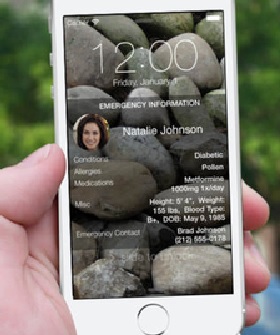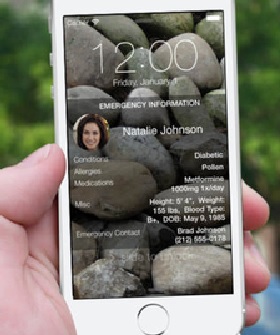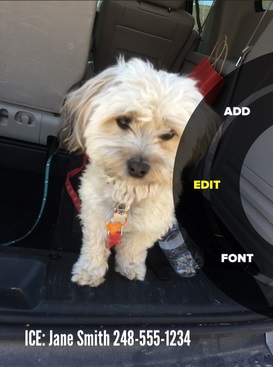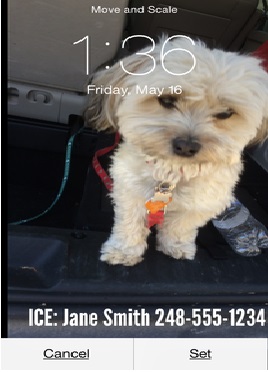در این مقاله قصد داریم به شما یاد بدهیم که چگونه بر روی صفحه قفل آیفون خود، اطلاعات مهمی را بنویسید، پس با ما هرماه باشید با چند گام ساده که ممکن است موجب شود آیفون، جان شمارا نجات بدهد.
در کاراییهای فراوان گوشیهای شرکت اپل یا همان سری آیفون شکی نیست. ولی بهجرئت میتوان گفت که بیشتر افرادی که در جیب خود گوشیهای اپل را دارند، نمیدانند که این ابزار چه قابلیتهایی دارد و بیشتر کاربران اپل در کشور عزیزمان تنها به علت نام این شرکت و پرستیژ محصولات اپل برای خرید آن اقدام کردهاند.
بسیاری از کاراییهای آیفون، در عین کارایی ویژه و مفید، بسیار ساده و قابلدسترسی هستند و تنها میتوانید با چند گام ساده، آنها را بر روی گوشی خود اجرا نمایید. در ادامه به شما آموزش خواهیم داد که چگونه به صفحه بکگراند گوشی خود در وضعیت قفلشده، اطلاعات حیاتی را انتقال بدهید تا در صورت بروز رخدادی ناگوار، افرادی که در محل حادثه حضور دارند بتوانند به شما کمک کنند. با انجام این اقدامات ساده خواهید توانست تا اطلاعاتی مانند گروه خونی، شماره تماس با افراد خاص در شرایط اضطراری، شماره پزشک و … را بر روی گوشی خود نمایش بدهید.
نرمافزارهای متعددی هستند که میتوانند از گوشی شما در برابر مشکلاتی مانند دستیابی افراد غیرمجاز به اطلاعات شخصی شما، محافظت کنند. ازجمله محبوبترین نرمافزارهای دارای امکاناتی ازایندست، میتوان به نرمافزار ICE اشاره نمود. در ادامه به شما یاد خواهیم داد که چگونه با کمک این نرمافزار، اطلاعات یادشده را به صفحه قفل گوشی آیفون خود اضافه نمایید.
در نخستین گام باید این نرمافزار را دانلود نمایید، این نرمافزار در بازار نرمافزاری اپل موجود است و نسخههای آن را نیز میتوان با یک جستجوی ساده در اینترنت بهراحتی برای دانلود کرد در اختیار داشت.
گام نخست:
نرمافزار ICE را بر روی گوشی خود نصب نمایید و پس از نصب آن، نرمافزار را بر روی گوشی خود نصب نمایید.
گام دوم:
اگر میخواهید عکس فعلی بکگراند خود را حفظ کنید کافی است تا در گالری تصاویر خود، آن را یافته و بر روی آن اشاره کنید و در میان گزینههای ظاهر شده، گزینه افزودن متن را انتخاب نمایید.
گام سوم:
در این مرحله میتوانید هر مورد ضروری که فکر میکنید بتواند در هنگام حادثه، برای یابنده گوشی شما بهعنوان یک کمک در راستای رسیدگی به شما باشد را بر روی عکس بنویسید. دقت داشته باشید که رنگ متن خود را بهخوبی انتخاب کنید زیرا این متن باید با رنگی نوشته شود که با عکس یکی نباشد بتوان آن را خواند.
گام چهارم:
بر روی گزینه Done اشارهکنید و پسازآن متن خود را با دست به محل موردعلاقه و مطلوب، بر روی عکس انتقال بدهید، دقت داشته باشید که بهترین مکان را برای متن انتخاب نمایید. در ادامه نوار سمت راست صفحه را باز کنید تا بتوانید گزینه Edit را انتخاب کنید. در این بخش میتوانید سایز متن را تغییر دهید ولی دقت داشته باشید که متن را بیشتر از حد بزرگ نکنید تا در هنگامی که گوشی را در دست گرفتهاید، هرکسی با یک نگاه به این اطلاعات دست نیابد. دقت داشته باشید که متن شما در چند نقطه خاص عکس قرار نگیرند، این نقاط که در حقیقت نقطه کور هستند، در ادامه و پس از قفل شدن گوشی، توسط مواردی ک جزو عکس نیستند پوشانیده خواهند شد، برای نمونه میتوان به محل Slid to unlock و محل قرار گرفتن تاریخ و ساعت اشاره کرد. شاید بتوان بهترین نقطه برای این متن را درست زیر تاریخ و ساعت دانست. البته به یاد داشته باشید که این روند قابل تکرار است و لازم به نگرانی نیست و میتوانید بهسادگی برای تغییر متن و محل قرارگیری آن اقدام نمایید، به همین دلیل نیز میتوانید از آزمونوخطا استفاده کنید.
گام پنجم:
پس از پایان این کار، دوباره بخش تنظیمات را با کشیدن نوار سمت راست به میان صفحه باز کنید و گزینه Save را انتخاب نمایید. نیازی به نگرانی نیست زیرا عکس اصلی شما حفظشده و عکس جدیدی ایجاد خواهد شد.
گام ششم:
نرمافزار مربوط به عکسهای خود را باز کنید و وارد بخش Camera Roll بشوید، بر روی گزینه New lock screen Image اشارهکنید و پسازآن گزینه Option را از گوشه سمت چپ و پایین صفحه انتخاب کنید. نوار پایینی را به سمت چپ بکشید و گینه Use as wallpaper را انتخاب کنید . پس از انجام این کار، دوباره روال مربوط به گزینه پنجم برای ذخیرهسازی را استفاده کنید تا تغییرات شما اعمال شوند.
در پایان پس از ذخیرهسازی، اطلاعات موردنظر بر روی صفحه قفل شما نشان داده خواهد شد. این مورد میتواند در شرایطی مانند حملات قلبی، گمشدن گوشی و … بسیار کارآمد باشد و همانطور که مشاهده کردید، اجرای آن نیز بسیار ساده است. در صورت استقبال شما دوستان از این مقاله، از این به بعد از مقالات آموزشی ازایندست، بیشتر استفاده نموده و بهصورت منظم به مواردی ازایندست برای شما دوستان خواهیم پرداخت.